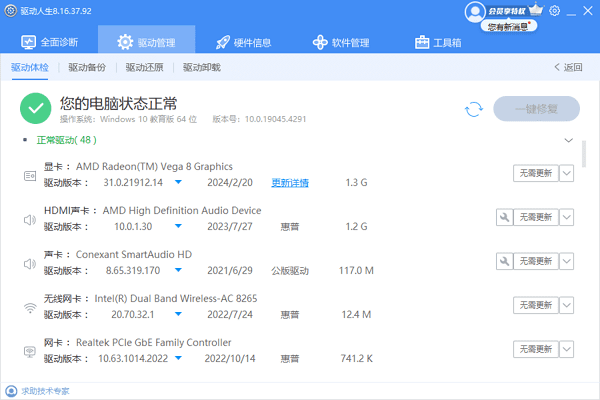Steam是全球最受欢迎的数字游戏分发平台之一,提供了海量的游戏和社交功能。然而,用户有时可能会遇到“无法初始化Steam”这样的错误消息,这会阻止他们访问自己的游戏库和社交功能。这篇文章将详细介绍导致这一问题的常见原因,并提供一步步的解决方案。

一、网络连接问题
首先,我们需要确保问题不是由网络连接引起的。Steam客户端依赖稳定的互联网连接来访问其服务器。如果您的网络连接不稳定或中断,Steam可能无法初始化。
先确认您的设备是否已经连接到互联网,尝试打开网页或使用其他在线服务测试网络状况。

如果网络连接不稳定,尝试重启路由器和您的电脑,有时简单的重启能解决大部分网络问题。
二、Steam客户端文件损坏
Steam客户端的文件可能因各种原因损坏或丢失,导致启动失败。
打开Steam客户端,选择“库”中任意一个游戏,右键点击选择“属性”,然后在“本地文件”标签页点击“验证游戏文件完整性”。
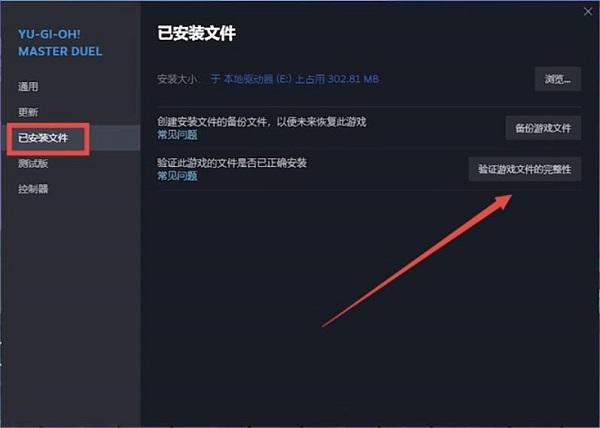
如果验证文件完整性未解决问题,最彻底的方法是卸载并重新安装Steam。请确保先备份好重要的游戏存档和个人资料。
三、损坏的文件修复
"无法初始化Steam"的问题还可能与steam_api.dll文件有关。这个DLL文件是Steam平台的一个核心组件,负责处理游戏与Steam客户端之间的交互,如果这个文件缺失、损坏或不兼容,可能会导致Steam无法初始化。这可以通过星空运行库修复大师来检测并修复。
打开星空运行库修复大师进行扫描,如果显示电脑存在缺失的DLL文件,点击“一键修复”。

 好评率97%
好评率97%  下载次数:4372657
下载次数:4372657 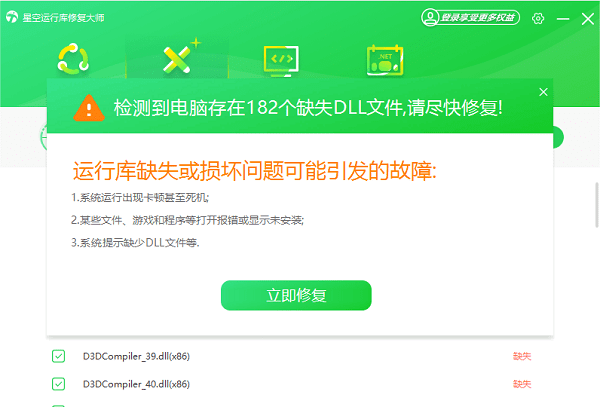
等待修复成功后,重启电脑,再重新打开Steam检查。
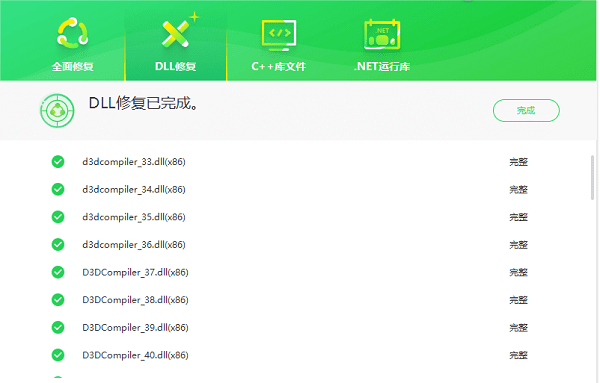
四、管理员权限
有时,以管理员身份运行Steam可以解决初始化问题。某些Windows设置可能阻止程序以正常模式运行,但允许它们以管理员模式运行。
右键点击Steam快捷方式,选择“以管理员身份运行”。查看Steam是否可以正常启动。
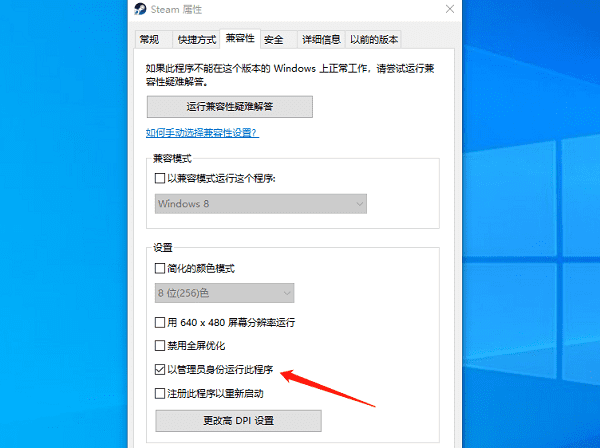
五、更新操作系统和驱动程序
过时的操作系统或显卡驱动也可能导致Steam无法正确初始化。
1、更新操作系统:检查Windows Update(或MacOS的软件更新),确保操作系统是最新的版本。
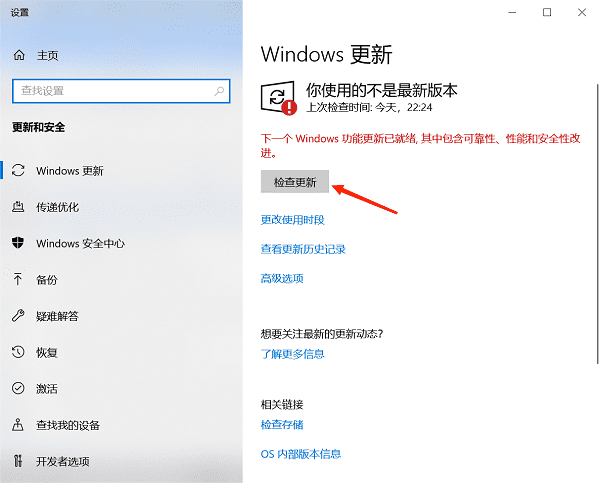
2、更新驱动程序:下载了驱动人生的用户可以直接在“驱动管理”里进行扫描,更新旧版的驱动程序,最后重启电脑使其生效。

 好评率97%
好评率97%  下载次数:4873212
下载次数:4873212 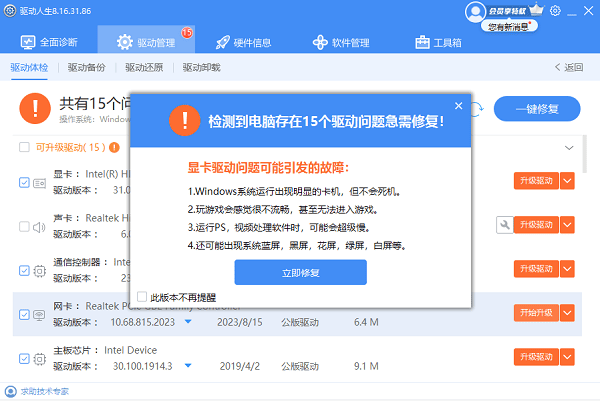
以上就是无法初始化steam的解决方案。希望对大家有所帮助。如果遇到网卡、显卡、蓝牙、声卡等驱动的相关问题都可以下载“驱动人生”进行检测修复,同时驱动人生支持驱动下载、驱动安装、驱动备份等等,可以灵活的安装驱动。

 好评率97%
好评率97%  下载次数:4873212
下载次数:4873212